Windows无法进入睡眠模式怎么办?
| 阿里云国内75折 回扣 微信号:monov8 |
| 阿里云国际,腾讯云国际,低至75折。AWS 93折 免费开户实名账号 代冲值 优惠多多 微信号:monov8 飞机:@monov6 |
睡眠模式是电脑的一种低功耗模式能减少耗电。当你要离开电脑一阵但又不想关闭文档和程序就可以选择让电脑暂时休眠。
如果你的电脑无法进入睡眠模式可以尝试下面几种方法
- 更换电源选项
- 检查电源命令
- 使用电源疑难解答
- 更新设备驱动程序
方法一、更换电源选项
1、点击开始菜单打开设置界面点击“系统”。
2、选择左侧一栏中的“电源和睡眠”点击右侧“其他电源设置”。
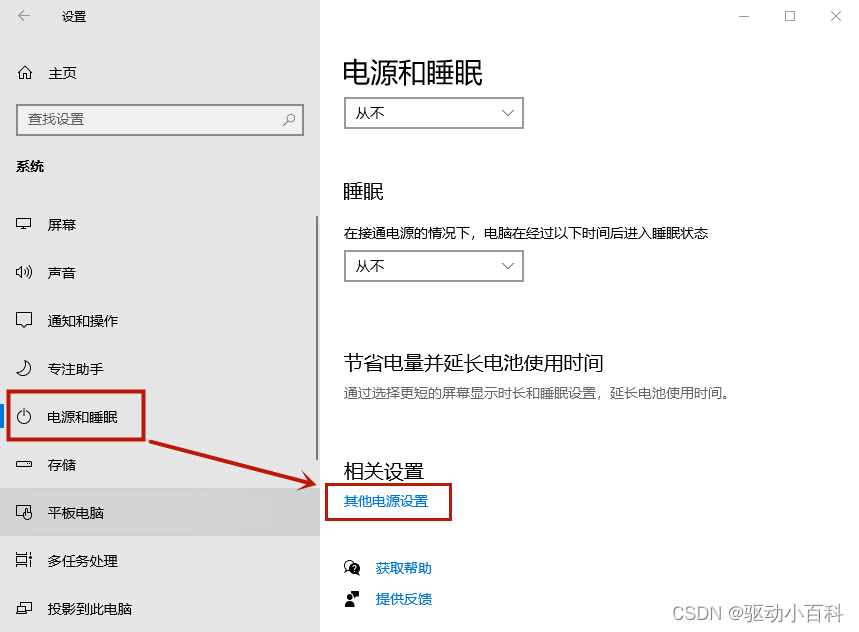
3、点击“平衡(推荐)”旁边的“更改计划设置”。
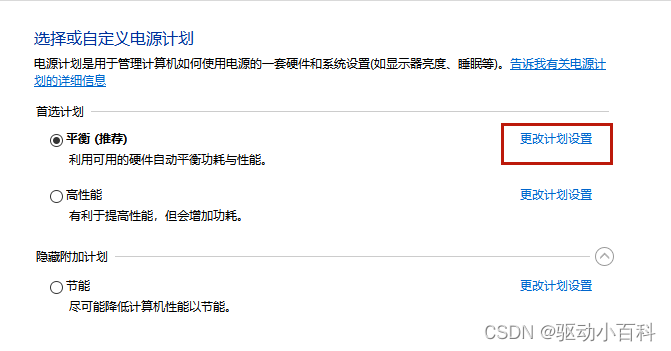
4、选择使计算机进入睡眠状态的时间。
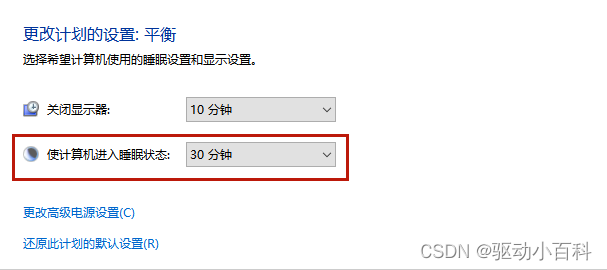
方法二、检查电源请求
Windows内置的“命令提示符”工具可以帮助识别哪个进程正在中断睡眠发现后就能停止它。
1、在Windows搜索栏输入cmd选择“以管理员身份运行”。
2、在弹出的窗口种输入powercfg /requests (g后面有空格)按回车键。
3、禁用干扰系统进入睡眠模式的程序。
方法三、使用电源疑难解答
你还可以尝试用Windows内置的疑难解答程序来解决问题。
1、点击开始菜单打开设置界面点击“更新和安全”。
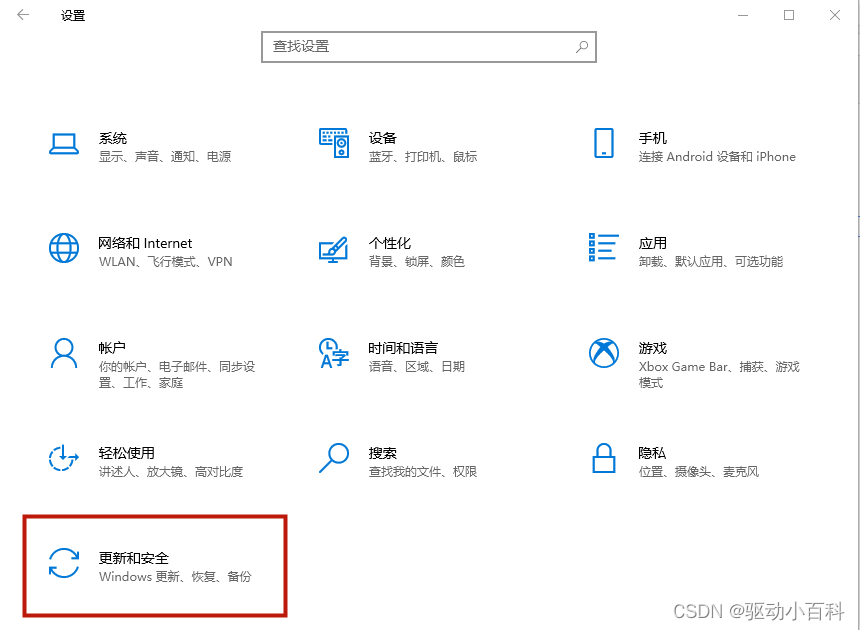
2、点击左侧栏目中的“疑难解答”页签点击右侧“其他疑难解答”。
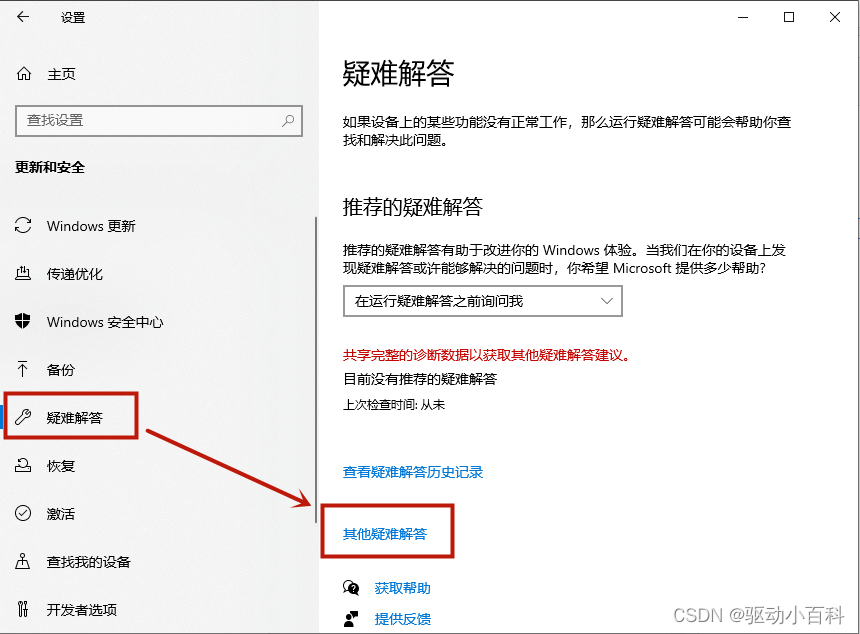
3、向下滚动鼠标在“找到并修复其他问题”的分类下点击“电源”。
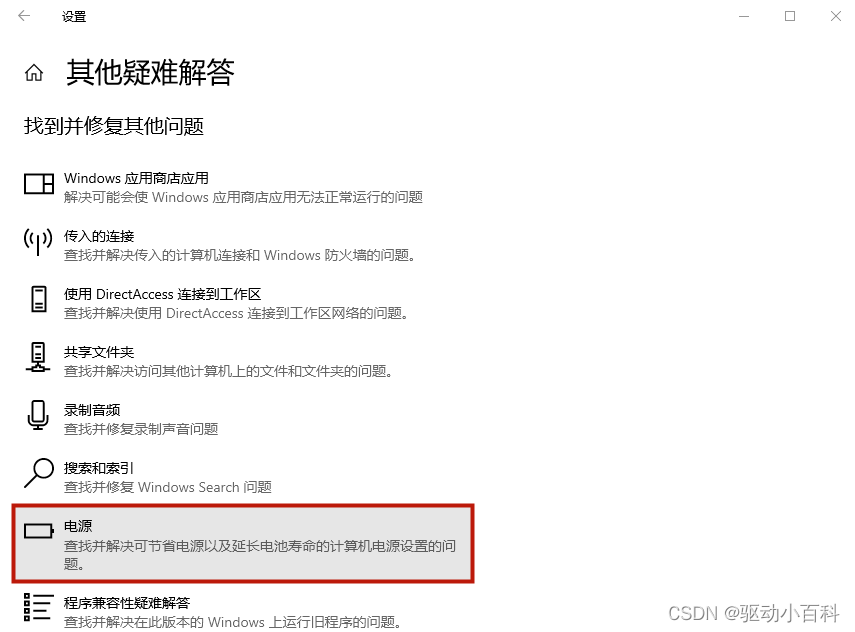
4、点击“运行疑难解答”。
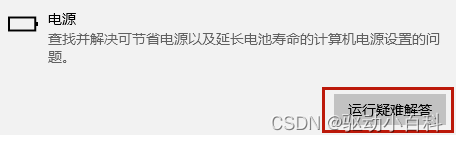
5、等待Windows检测并修复问题。
方法四、更新驱动程序
你的硬件可能有不兼容的驱动程序导致Windows系统无法进入睡眠模式。更新驱动程序到正确的最新版本可能会解决这个问题。
你可以选择自行去设备官网找到并下载正确的最新版驱动程序逐步安装。
不过如果不确定是哪个或哪些设备的驱动需要更新那相对简单快捷的方式就是借助【驱动人生8】一键检测并更新各个设备驱动。

